Zusammenfassung
Lassen Sie uns ansehen, wie man aktuell aufgenommene Fotos von Android auf den Computer exportieren kann…
- Laden Sie Droid Transfer herunter und verbinden Sie Ihr Andorid-Gerät (Installation von Droid Transfer)
- Öffnen Sie den Tab „Fotos“ von der angebotenen Liste
- Klicken Sie auf „Neue Fotos exportieren“.
- Legen sie einen Ordner auf dem PC fest, den Sie als Exportordner für Fotos haben möchten.
- Droid Transfer wird den ausgewählten Ordner nach existierenden Fotos untersuchen und Ihnen die vom Android anzeigen, die noch nicht gesichert wurden.
- Klicken Sie auf „Auf PC speichern“, um alle diese Fotos vom ausgewählten Ordner zu sichern.
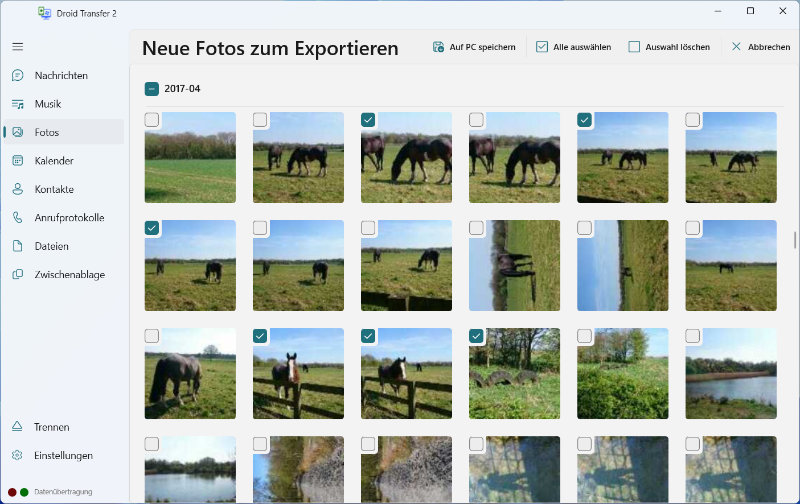
Detaillierte Informationen
Wenn Sie sich fragen, wie man Fotos von Android auf den PC sichern kann, sind Sie hier genau richtig. Droid Transfer macht es leicht, Fotos auf Ihren Computer zu sichern. Nach der Sicherung informiert Sie Droid Transfer, wenn es auf dem Android-Gerät neue Fotos gibt, die noch nicht auf den Computer gesichert wurden. Lassen Sie uns ansehen, wie das geht:
Zuerst müssen Sie Ihr Android-Gerät mit Droid Transfer auf dem PC verbinden.
Dann klicken Sie auf den Bereich „Fotos“ in Droid Transfer. Sie sehen dann alle Fotos, die auf dem verbundenen Android-Gerät gespeichert sind.
Klicken Sie auf „Neue Fotos exportieren“. Wenn Sie das zum ersten Mal machen, wird Droid Transfer Sie fragen, in welchen Ordner des PCs gesichert werden soll. Dieser Ordner wird fortan verwendet, wenn Sie Fotos sichern. Klicken Sie auf „Browsen“, wählen Sie dann einen Ordner aus und klicken Sie auf „Ordner auswählen“.
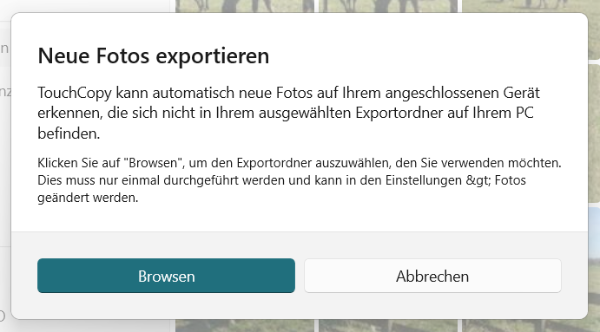
Dann durchsucht Droid Transfer den Ordner nach existierenden Fotos und informiert Sie, wenn es welche gibt, die auf Android gefunden aber noch nicht in den gewählten Ordner gesichert wurden.
Klicken Sie auf „Auf PC speichern“ am unteren Bildschirmrand von Droid Transfer, um alle ausgewählten Fotos auf den ausgewählten Ordner des PCs zu sichern.
Künftige Backups
Hallo Zukunft! Stellen Sie sich vor, Sie haben seit dem letzten Mal, als Sie Droid Transfer verwendet haben, Urlaub gemacht und Sie haben 100 neue Fotos auf dem Android-Handy. Nun sind Sie zurück und wollen die neuen Bilder auf den Computer übertragen.
Verbinden Sie das Handy mit Droid Transfer. So wie Sie es vorher schon gemacht haben. Klicken Sie auf die Fotos und dann auf „Neue Fotos exportieren“.
Diesemal sehen Sie die folgende Nachricht:
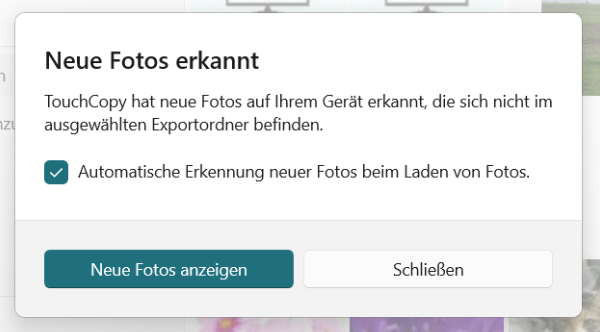
Klicken Sie auf „Neue Fotos anzeigen“, um nur jene Fotos auf Android zu sehen, die Sie schon auf den Ordner des Computers gesichert haben.
Um diese neuen Fotos zu sichern, brauchen Sie nur auf „Auf PC speichern“ klicken, wie bereits früher auch!
Fotos auswählen
Vielleicht wollen Sie nicht alle Fotos exportieren, deshalb gibt es viele Wege, diejenigen in Droid Transfer zu definieren, die Sie exportieren wollen.
- Alle auswählen/Auswahl löschen- Klicken Sie dies, wenn Sie alle Fotos auswählen oder abwählen möchten.
- Fotos aus einem Datum auswählen / abwählen- Klicken Sie auf die Auswahlbox daneben, um ein Datum zu setzen, um alle Fotos, die in diesem Datumsbereich aufgenommen wurden, auszuwählen.
- Einzelne Fotos auswählen / abwählen- Klicken Sie auf die Auswahlbox eines Fotos, um es in die aktuelle Auswahl aufzunehmen oder von selbiger auszuschließen.
Exporteinstellungen
Haben Sie die Einstellungen schon geöffnet? Klicken Sie auf „Exporteinstellungen“, um die Einstellungen anzusehen.
- Speicherort für Fotoexport- Ändern Sie den Ordner auf Ihrem Computer, auf den Sie die Backups vom Android-Gerät speichern.
- Fotos nach Datum Gruppieren- Gruppiert Ihre Fotos entweder nach Jahr, Monat oder Tag. Standard ist die Gruppierung nach Jahr.
- Automatisch nach neuen Fotos suchen, die nicht exportiert wurden- lassen dies aktiviert, wenn Sie wollen, dass Droid Transfer Sie darüber informiert, wenn Sie neue Fotos haben, die noch nicht gesichert wurden.
- Include Videos in Export- aktivieren Sie diese Auswahl, wenn Sie Videos auch sichern wollen.
